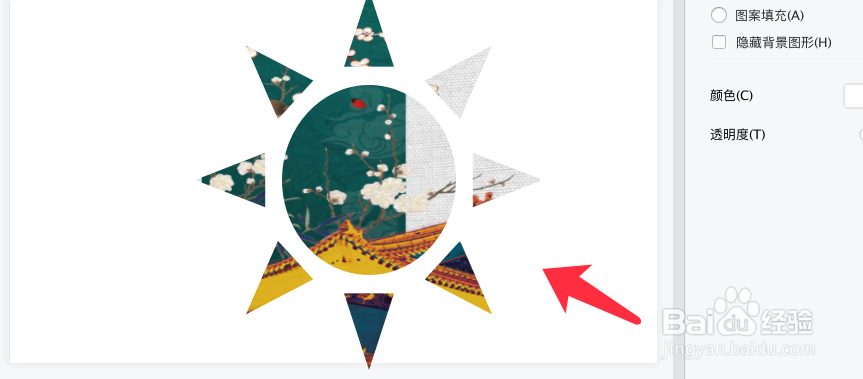1、点击插入,图片,选择本地图片。
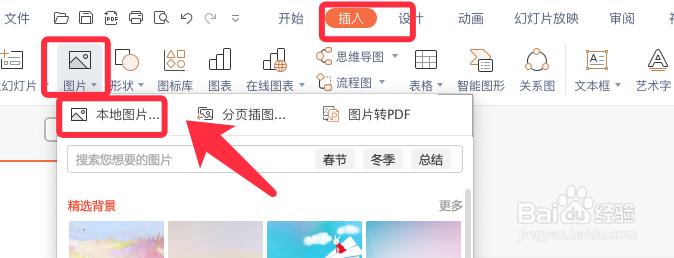
2、点击选中图片,选择上方的图片工具选项卡。
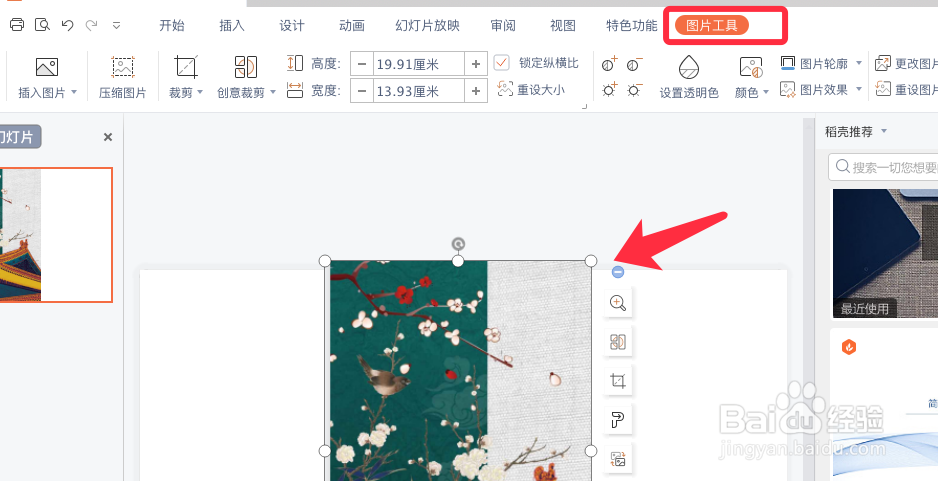
3、点击工具栏上的剪裁,按形状剪裁。
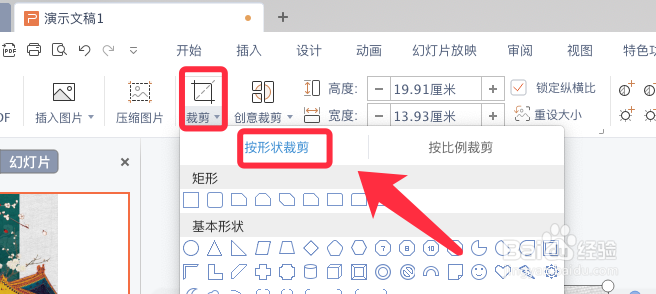
4、在展开的菜单中,选择一个需要的形状。

5、点击拖拽剪裁边框,调整大小和位置。
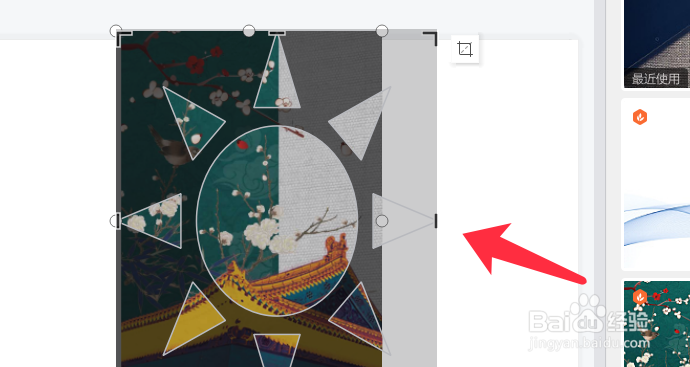
6、点击右上角的按钮可以更换形状,完成后点击空白处确定。

7、剪裁自定义形状完成,效果如下图所示。
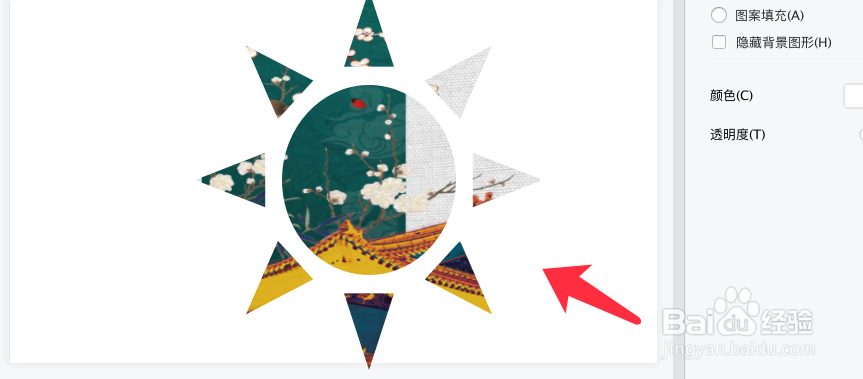
时间:2024-10-18 08:53:13
1、点击插入,图片,选择本地图片。
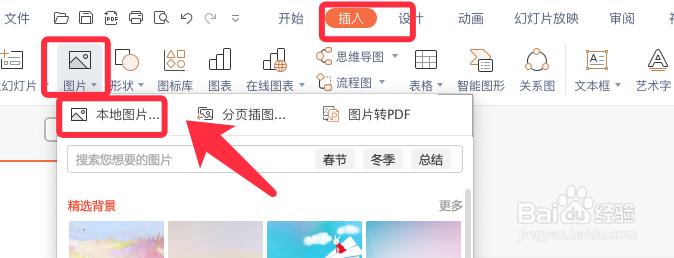
2、点击选中图片,选择上方的图片工具选项卡。
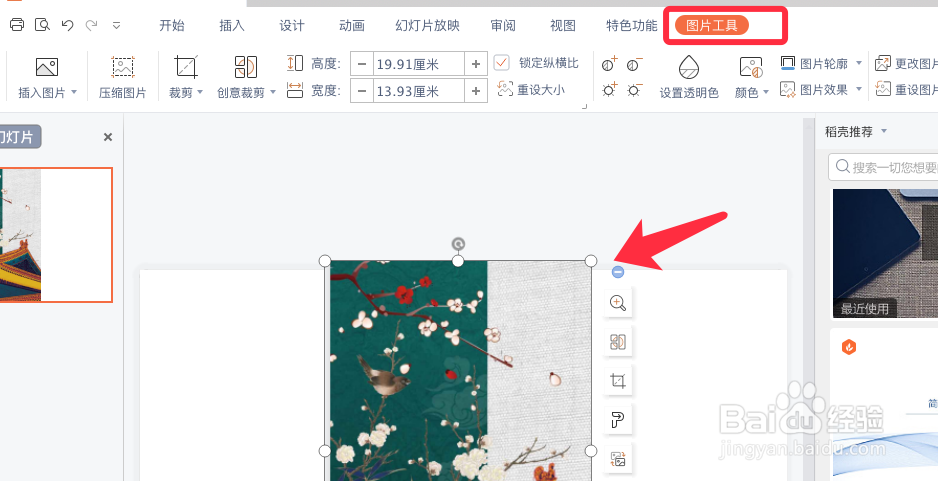
3、点击工具栏上的剪裁,按形状剪裁。
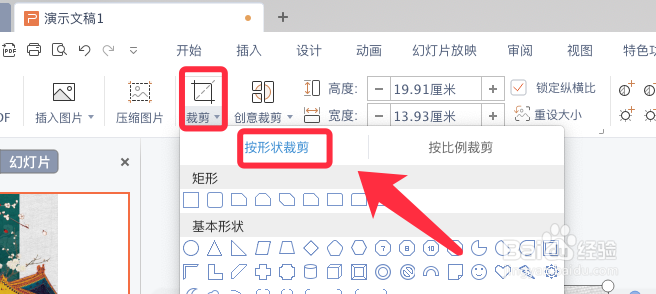
4、在展开的菜单中,选择一个需要的形状。

5、点击拖拽剪裁边框,调整大小和位置。
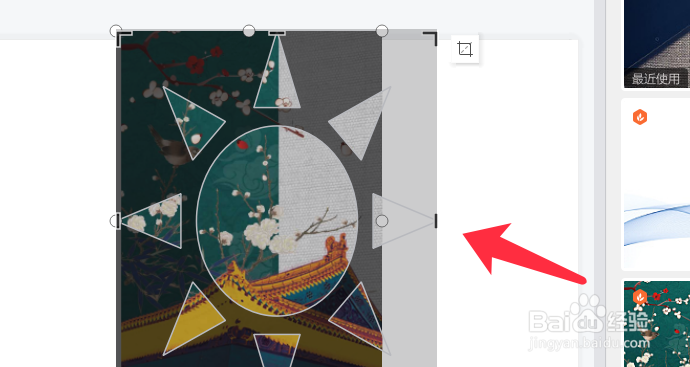
6、点击右上角的按钮可以更换形状,完成后点击空白处确定。

7、剪裁自定义形状完成,效果如下图所示。